Table of Contents
![]() Related Posts
Related Posts
- Betulkan 1. Baiki Imej Yang Tidak Boleh Dilihat dengan Perisian Pembaikan
- Betulkan 2. Berhenti Paksa Apl Pratonton untuk Menyelesaikan Pratonton Tidak Berfungsi pada Mac
- Betulkan 3. Mulakan semula Mac untuk Memperbaiki Pratonton Tidak Berfungsi dengan Pantas
- Lebih Banyak Penyelesaian untuk Membetulkan Pratonton Mac Tidak Berfungsi
Pratonton ialah aplikasi bersepadu dalam macOS dan utiliti lalai pada komputer Mac untuk memaparkan PDF atau dokumen imej.
Secara lalai, apabila anda memulakan klik dua kali pada fail PDF, JPG atau PNG pada Mac anda tanpa sebarang perubahan pada tetapan, ia akan dilancarkan secara automatik dalam Pratonton.
Oleh itu, menghadapi isu seperti Pratonton tidak berfungsi pada Mac boleh mengelirukan. Mungkin anda mendapati diri anda kecewa dengan ketidakupayaan untuk membuka PDF, JPG atau PNG seperti yang dijangkakan.
Betulkan 1. Baiki Imej Yang Tidak Boleh Dilihat dengan Perisian Pembaikan
Apabila menemui imej yang tidak boleh dilihat kerana kerosakan atau kerosakan, pertimbangkan untuk menggunakan EaseUS Fixo Photo Repair . Muat turun perisian ini untuk membaiki foto yang tidak dibuka pada Mac.
Perisian ini menangani pelbagai situasi di mana pengguna mungkin menghadapi imej yang tidak boleh diakses atau diherotkan.
Sama ada imej anda mempamerkan pikselasi atau tidak dapat dilihat sepenuhnya, EaseUS Fixo Photo Repair menawarkan ciri pembaikan yang berkuasa dan boleh dipercayai untuk membaiki foto yang rosak pada Mac dan memulihkannya kepada kualiti asalnya.
Dengan memanfaatkan algoritma lanjutan, alat ini boleh membaiki pelbagai isu imej dengan berkesan, termasuk tidak dapat membuka JPG pada Mac . Ia akan memastikan bahawa anda sekali lagi boleh melihat dan menggunakan foto anda dengan jelas dan tepat.
Temui bagaimana EasеUS Fixo Photo Repair boleh memberi nafas baru ke dalam imej anda yang rosak dan memulihkan momen yang hilang. Mari kita terokai cara membaiki imej anda dan menuntut semula integriti visualnya.
Langkah 1. Lancarkan EaseUS Fixo pada Mac anda, pergi ke tab "Pembaikan Foto" dan klik butang "Tambah Foto" untuk menambah foto yang rosak, termasuk JPEG, PNG, JPG, CR3, CR2, NEF, NRW, RAF, dsb.

Langkah 2. Pilih foto dan klik butang "Pembaikan" untuk memulakan proses pembaikan foto tunggal. Jika anda ingin membaiki semua foto yang rosak, klik "Baiki Semua".

Langkah 3. Klik pada ikon mata untuk pratonton foto yang telah dibaiki dan klik "Simpan" untuk menyimpannya pada Mac anda. Pilih "Simpan Semua" untuk menyimpan semua foto yang telah dibaiki. Klik "Lihat Dibaiki" untuk mencari folder yang dibaiki.

Video berikut akan mengajar anda tentang menggunakan EaseUS Fixo Photo Repair untuk membaiki foto yang rosak pada Mac, anda boleh melangkau ke 01:01 Kaedah 3. EaseUS Fixo Photo Repair secara terus.
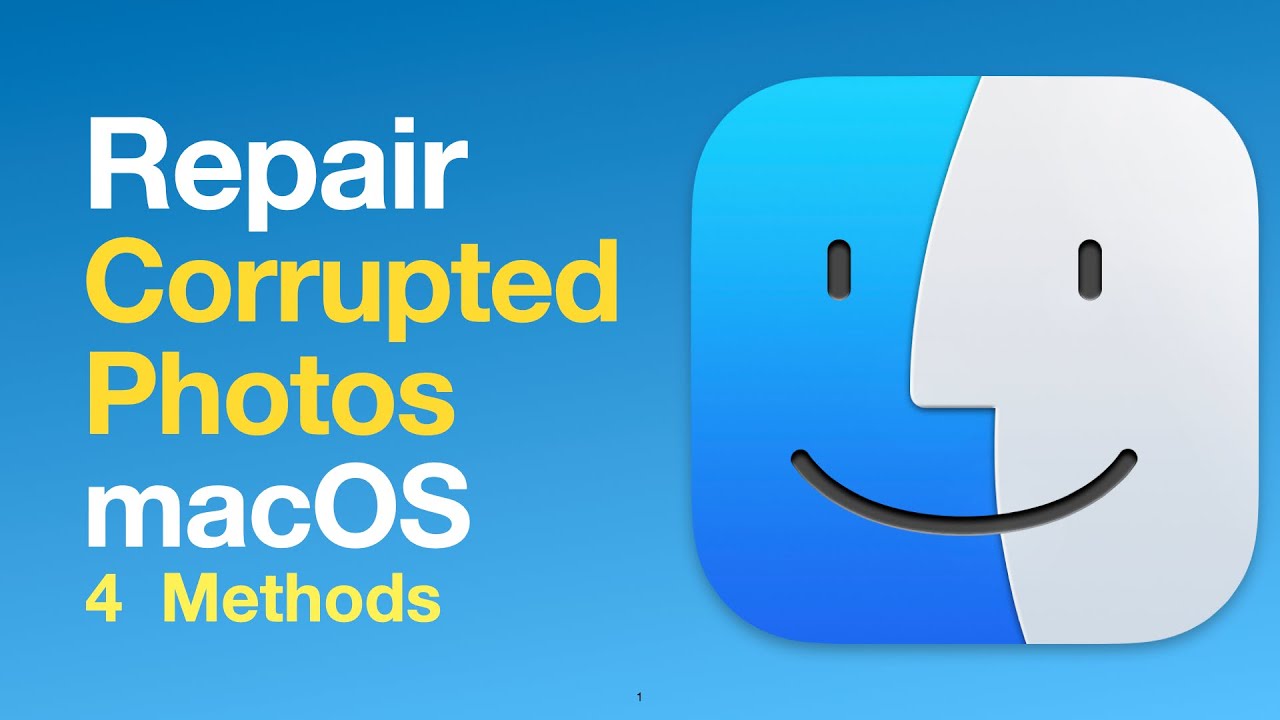
Bantu rakan dan pengikut anda menemui petua berkesan ini dengan berkongsi halaman ini di media sosial.
Betulkan 2. Berhenti Paksa Apl Pratonton untuk Menyelesaikan Pratonton Tidak Berfungsi pada Mac
Jika Prеviеw tidak berfungsi, cuba tutup aplikasi dan mulakan semula. Kaedah yang paling mudah untuk menutup Prеviеw ialah menavigasi ke bar menu Apple, klik pada Prеviеw, dan kemudian pilih "Berhenti Pеviеw" dari menu lungsur turun.
Walau bagaimanapun, jika Pеviеw gagal untuk menutup cara standard, ikuti langkah-langkah ini untuk memaksa berhenti pada Mac anda:
Langkah 1. Tekan kekunci "Command + Option + Escapе" serentak pada papan kekunci anda.
Langkah 2. Cari "Pratonton" dalam senarai aplikasi dan pilih "Berhenti Paksa."

Langkah 3. Sahkan tindakan dengan mengklik "Berhenti Paksa" dalam tetingkap pop timbul berikutnya.
Sebagai alternatif, anda boleh menamatkan apl Pratonton secara paksa menggunakan Monitor Aktiviti Mac. Begini caranya:
Langkah 1. Gunakan Mac Spotlight untuk membuka Monitor Aktiviti.
Langkah 2. Dalam medan carian, taip Pratonton dan pilihnya daripada hasil carian.
Langkah 3. Ketik kekunci "X" yang terletak di sudut kiri atas tetingkap "Monitor Aktiviti" anda.
Langkah 4. Seterusnya, pilih "Berhenti Paksa."

Langkah 5. Mulakan semula Pratonton dan nilai sama ada ia berfungsi seperti biasa semula.
Betulkan 3. Mulakan semula Mac untuk Memperbaiki Pratonton Tidak Berfungsi dengan Pantas
Salah satu penyelesaian yang paling mudah untuk masalah biasa ialah memulakan Mac anda.
Tutup semua aplikasi terbuka pada Mac anda dan mulakan semula untuk melihat sama ada ini menyelesaikan isu berkaitan Pratonton.
Untuk memulakan semula Mac anda, ikuti langkah berikut:
Langkah 1. Klik logo "Apple" di sudut kiri atas skrin anda.
Langkah 2. Pilih "Mula semula" dari menu lungsur turun dan tunggu Mac anda but semula. Proses ini boleh membantu membetulkan kerosakan Pratonton yang anda alami.

Betulkan 4. Tetapkan Semula Apl Pratonton dalam Perpustakaan untuk Menyelesaikan Masalah
Jika macOS anda sudah dikemas kini dan Pеviеw masih tidak berfungsi, pertimbangkan untuk memadamkan fail keutamaan apl Prеviеw (PLIST) untuk menetapkannya semula kepada tetapan lalainya.
Fail PLIST mengandungi semua pilihan dan tetapan yang diperibadikan untuk aplikasi Pratinjau. Berikut ialah langkah untuk menetapkan semula Pratonton:
Langkah 1. Buka tetingkap "Pencari" baharu pada Mac anda.
Langkah 2. Navigasi ke pilihan "Pergi" dalam bar menu di bahagian atas skrin anda.
Langkah 3. Pilih "Perpustakaan" daripada menu lungsur turun.

Langkah 4 . Klik dua kali pada folder "Keutamaan" untuk mengaksesnya.

Langkah 5. Cari fail bernama "com.apple.Preview.plist" dalam senarai fail dan padamkannya.
Langkah 6. Sekarang, lancarkan apl Pratonton sekali lagi. Mac anda akan menjana fail PLIST baharu untuk apl dengan tetapan lalai.
Melakukan tindakan ini boleh membantu menyelesaikan sebarang isu berterusan dengan Pratonton pada Mac anda. Anda juga boleh membaiki Pustaka Foto pada Mac untuk membetulkan apl Foto tidak berfungsi.
Betulkan 5. Betulkan Apl Pratonton Tidak Berfungsi pada Mac dengan Mengemas kini macOS
Beberapa versi lama macOS mungkin mengandungi pepijat yang menyebabkan masalah dengan apl Pratonton MacBook.
Jika anda mengesyaki versi macOS anda terjejas, pertimbangkan untuk mengemas kini kepada versi macOS yang serasi terkini untuk peranti anda untuk menangani masalah ini.
Begini cara anda boleh mengemas kini macOS:
Langkah 1. Klik pada ikon "Apple" di sudut kiri atas skrin Mac anda.
Langkah 2. Pilih "Tetapan Sistem" daripada menu lungsur turun.
Langkah 3. Dalam tetingkap yang muncul, klik "Umum" dan navigasi ke pilihan "Kemas Kini Perisian" dan klik padanya.

Langkah 4. Benarkan Mac anda mengimbas kemas kini yang tersedia.
Langkah 5. Jika kemas kini ditemui, klik "Kemas Kini Sekarang" dan tunggu proses kemas kini bermula.
Langkah 6. Setelah anda memasang kemas kini, peranti anda akan dimulakan semula. Selepas memulakan semula, semak sama ada apl Pratonton berfungsi dengan betul.
Mengemas kini macOS selalunya boleh menyelesaikan isu berkaitan perisian dan meningkatkan prestasi keseluruhan Mac anda dan aplikasinya, termasuk Pratonton.
Betulkan 6. Pasang semula macOS untuk Menyelesaikan Pratonton Mac Tidak Berfungsi
Jika anda telah meletihkan kaedah lain tanpa berjaya menyelesaikan isu Pratonton pada Mac anda, pemasangan semula sistem pengendalian macOS mungkin diperlukan.
Begini cara untuk memasang semula macOS:
Langkah 1. Matikan Mac anda sepenuhnya, kemudian mulakan semula dengan menekan butang kuasa sambil menahan kekunci "Command + R". Tindakan ini akan but Mac anda ke dalam Mod Pemulihan.
Langkah 2. Dalam tetingkap "Utiliti", pilih "Pasang semula macOS" dan kemudian klik "Teruskan." Ikut arahan pada skrin supaya anda boleh meneruskan proses pemasangan semula.

Langkah 3. Apabila digesa, pilih cakera di mana anda ingin memasang macOS.
Memasang semula macOS selalunya boleh menyelesaikan isu perisian yang berterusan, termasuk masalah dengan apl Pratonton.
Sebelum meneruskan dengan langkah ini, pastikan anda mempunyai sandaran data penting anda. Jangan lupa kongsikan kesemua 6 kaedah ini di FB untuk membantu lebih ramai pengguna membaiki Pratonton tidak berprestasi baik.
Ringkasan
Isu ini boleh menjadi sangat menjengkelkan, terutamanya apabila mengakses dokumen penting atau melihat foto yang dihargai.
Selain itu, terdapat beberapa kemungkinan punca lain untuk Pratonton tidak berfungsi dengan betul pada macOS:
- ☹️Apl Pratonton mungkin menghadapi isu dalaman disebabkan oleh fail pilihan yang salah konfigurasi (PLIST).
- ❌macOS mungkin mempunyai pepijat atau isu asas lain, terutamanya berikutan kemas kini perisian yang mungkin memperkenalkan tingkah laku yang tidak dijangka yang menjejaskan fungsi apl.
- 💻Walaupun jarang, perkakasan yang rosak kadangkala boleh menjadi punca.
Mengenal pasti punca khusus di sebalik kerosakan Pratonton adalah penting untuk melaksanakan penyelesaian yang betul dengan berkesan.
Dengan memahami potensi isu ini, anda boleh menavigasi ke arah menyelesaikan masalah dan memulihkan kefungsian apl Pratonton pada Mac anda.
Dengan mengikuti kaedah ini, anda boleh mengatasi halangan biasa dan memulihkan kefungsian apl Pratonton untuk melihat PDF dan fail imej dengan lancar.
Tambahan pula, untuk isu khusus yang berkaitan dengan fail imej yang rosak atau rosak yang tidak boleh dilihat dengan Pratonton, kami mengesyorkan agar anda mempertimbangkan Pembaikan Foto EaseUS Fixo.
Alat ini menggunakan algoritma lanjutan untuk menganalisis dan membaiki fail imej, memastikan foto berharga anda dipulihkan dan boleh diakses.
Pratonton Tidak Berfungsi pada Soalan Lazim Mac
Jika Pratonton anda tidak berfungsi pada Mac, jangan risau. Ini adalah beberapa soalan yang sering ditanya tentang isu ini. Semak mereka!
1. Mengapakah apl Pratonton tidak membuka foto pada Mac?
Satu sebab biasa mungkin ialah fail PDF, JPG atau PNG yang anda cuba lihat rosak. Selain itu, berikut ialah potensi punca lain untuk Pratonton tidak berfungsi dengan betul pada Mac:
- Apl Pratonton mungkin menghadapi kesukaran kerana fail pilihan yang salah konfigurasi (PLIST).
- macOS boleh terjejas oleh pepijat atau isu asas lain.
- Masalah perkakasan mungkin menjejaskan prestasi apl Pratonton.
2. Bolehkah saya pratonton foto yang rosak dengan Pratonton pada Mac?
Ya, anda boleh cuba membaiki imej yang rosak menggunakan alat terbina dalam pada Mac anda tanpa memerlukan perisian pihak ketiga. Apl Pratinjau pada macOS menyediakan alat penyuntingan asas yang boleh digunakan untuk mencuba dan memulihkan imej yang rosak.
3. Bagaimanakah cara saya membetulkan apl Pratonton tidak berfungsi pada Mac?
Berikut ialah beberapa cara untuk menyelesaikan masalah ini:
- Membaiki imej yang tidak boleh dilihat
- Hentikan paksa Apl Pratonton
- Mulakan semula Mac
- Tetapkan semula Apl Pratonton dalam Perpustakaan
- Mengemas kini macOS
- Pasang semula macOS
Was This Page Helpful?